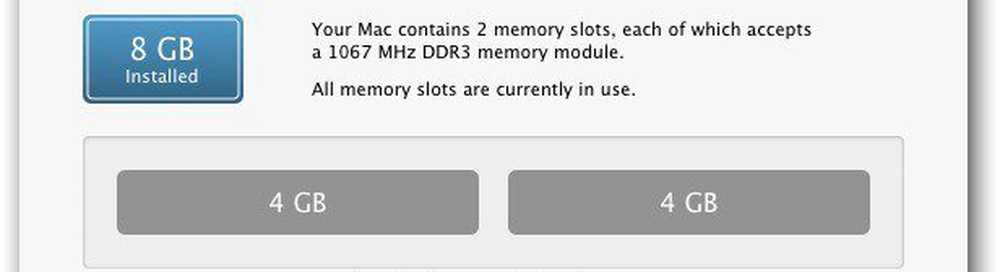Cómo encontrar la dirección IP de tu PC con Windows 10

Sin embargo, ¿por qué querría saber su dirección IP? Bueno, vivimos en un mundo en el que estamos rodeados de múltiples dispositivos que necesitan comunicarse entre sí. Ya sea que se conecten dos computadoras juntas para compartir recursos o para acceder a otro dispositivo de forma remota. Además, si necesita solucionar problemas de dispositivos en una red, conocer su dirección IP puede ayudar mucho..
Encontrar la dirección IP de una PC con Windows 10
Hay algunas maneras en que puede encontrar su dirección IP. Comencemos con el método más sencillo que le permite usar la interfaz de usuario y no la línea de comandos..
Ir Ajustes> Red e Internet. Luego, seleccione Wi-Fi o Ethernet (dependiendo de cómo se conecte el dispositivo). En este ejemplo, estoy conectado a Ethernet.
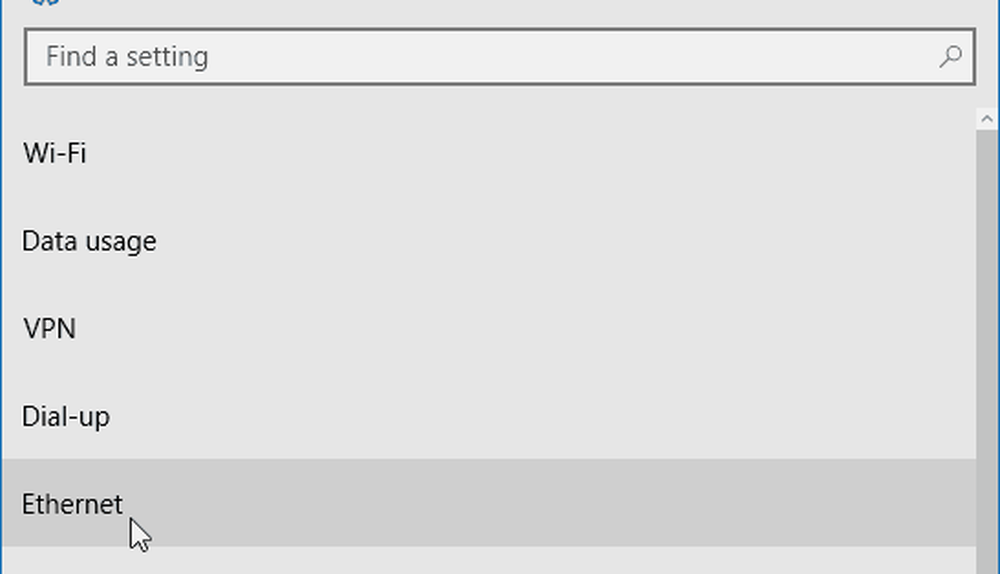
A continuación, seleccione el icono Ethernet conectado. Desplácese hasta la Propiedades seccióny verás la información de tu dirección IPV4.
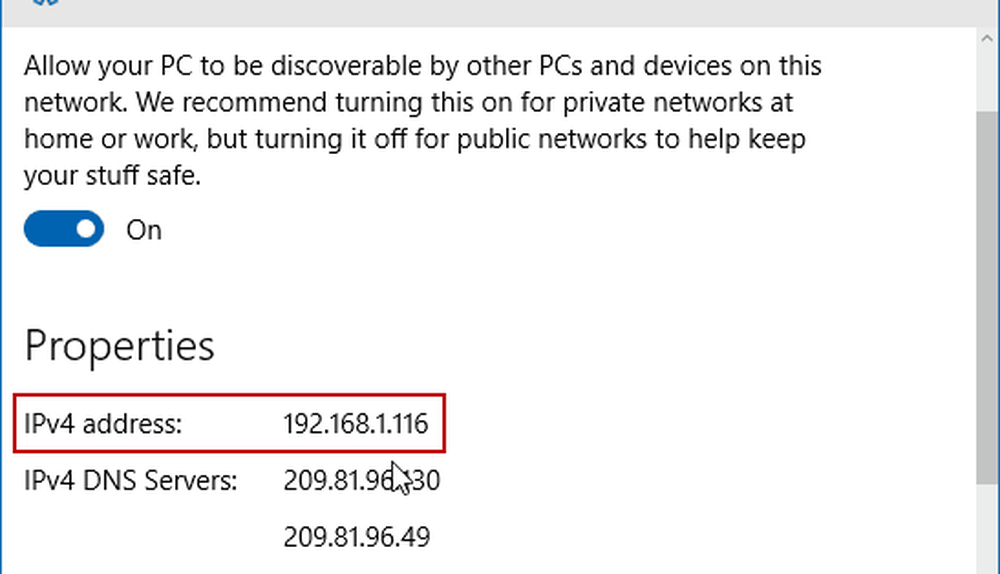
Encontrar tu dirección IP de Wi-Fi es un poco diferente. Todavía vas a Ajustes> Red e Internet, pero luego seleccione Opciones avanzadas. Luego, desplácese hasta la Propiedades Sección para ver la dirección IP del dispositivo..
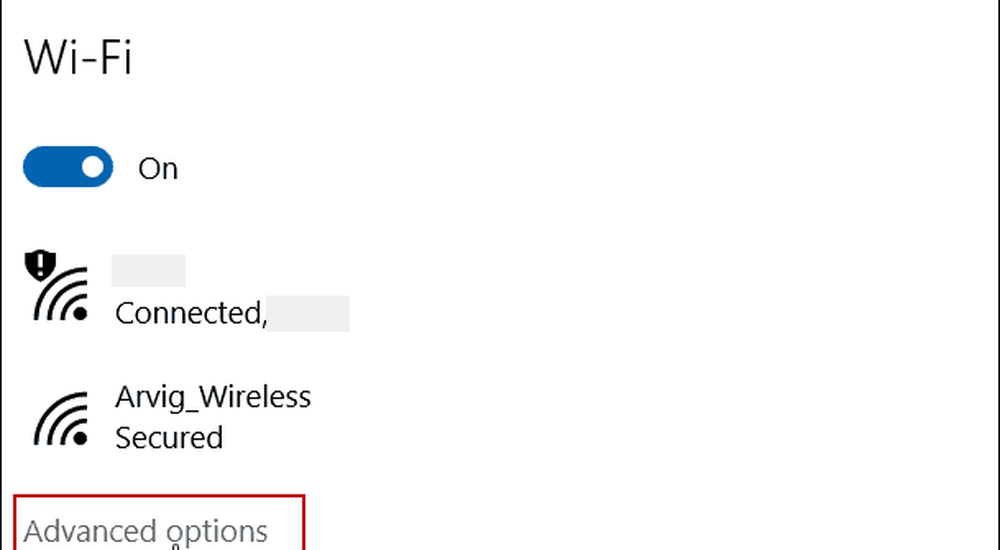
Encuentre una dirección IP usando el símbolo del sistema
Haz clic derecho en el botón de inicio o pulsa Tecla de Windows + X para abrir el menú de acceso rápido oculto y seleccionar Símbolo del sistema (administrador).
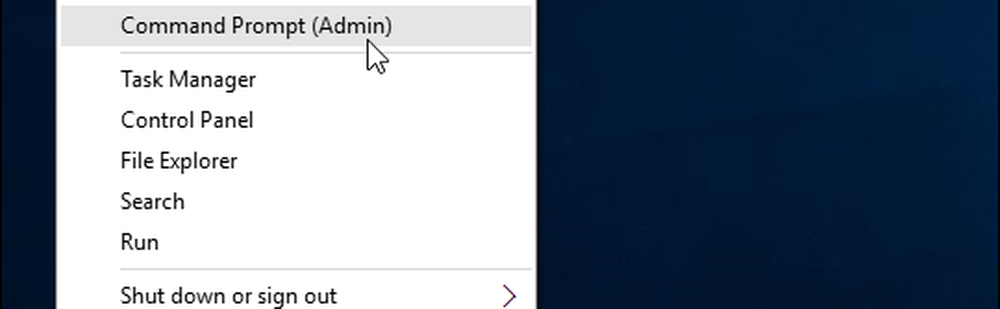
Ahora tipo: ipconfig luego presione la tecla enter.
En este caso, estoy conectado tanto a redes inalámbricas como a redes cableadas, por lo que tengo direcciones IP mostradas para ambos.
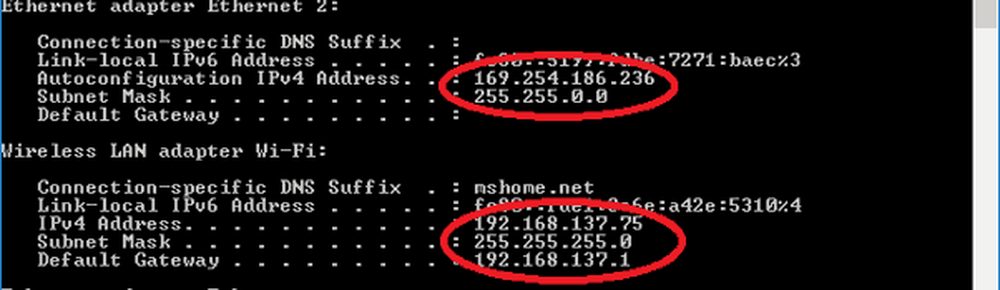
Encontrar su dirección IP en las PC con Windows no ha cambiado mucho con los años. Pero si aún no se ha actualizado a Windows 10, es posible que le interese encontrar su dirección IP local en Windows 7..
Además, si tiene varios dispositivos en su red doméstica, lea nuestro artículo sobre cómo encontrar la IP de todos los dispositivos conectados en su red de manera fácil.
Si tiene alguna pregunta o comentario, deje sus pensamientos en la sección de comentarios a continuación, o regístrese en nuestros foros gratuitos de Windows 10.